CAD标注显示小如何调大?
溜溜自学 室内设计 2022-07-11 浏览:793
大家好,我是小溜,CAD标注显示小看不清怎么办?出现这个问题是由于文字高度太小了,我们可以把文字调高点,调大点,那么CAD标注显示小如何调大呢?下面分享详细的操作步骤,需要的朋友可以参考下。
想要更深入的了解“CAD”可以点击免费试听溜溜自学网课程>>
工具/软件
硬件型号:神舟(HASEE)战神Z7-DA7NP
系统版本:Windows7
所需软件:CAD2014
方法/步骤
第1步
介绍如何解决CAD标注显示小看不清的一个方法,希望对大家有用。
1、首先双击桌面的CAD快捷图标。
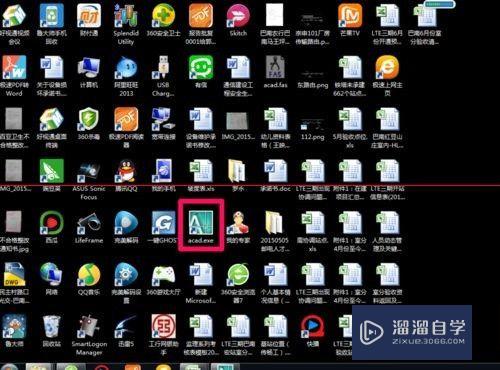
第2步
2、然后在CAD中建立一条直线。
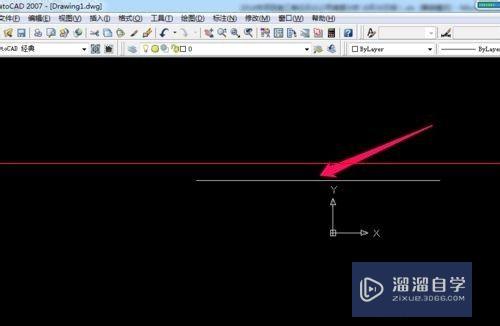
第3步
3、鼠标左键点击CAD标注图标。
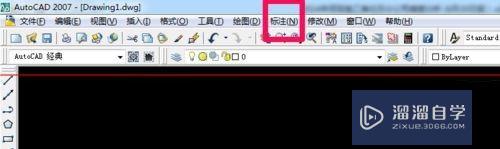
第4步
4、点击后得出以下标注图形,但是标注显示太小,无法看清尺寸。
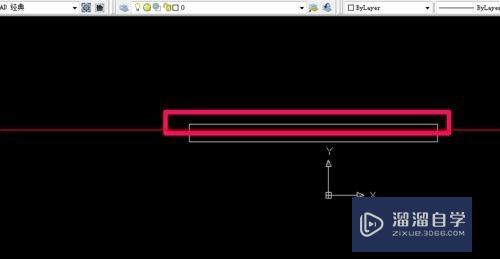
第5步
5、接下来,我们鼠标点击标注样式图标。
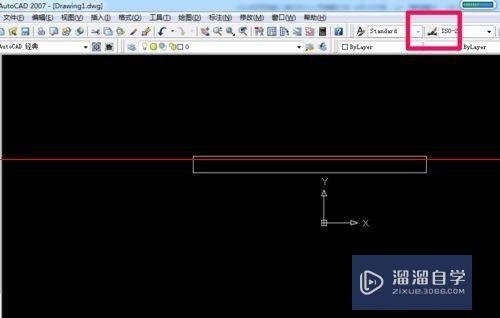
第6步
6、然后弹出标注样式界面,鼠标左键点击其中的修改按钮。
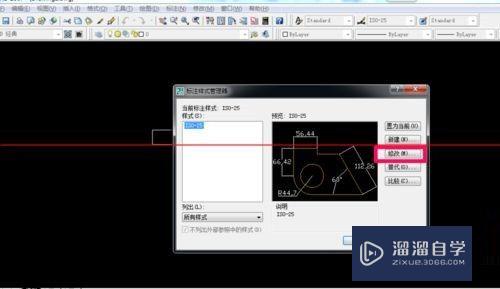
第7步
7、鼠标移向文字那项点击鼠标左键。
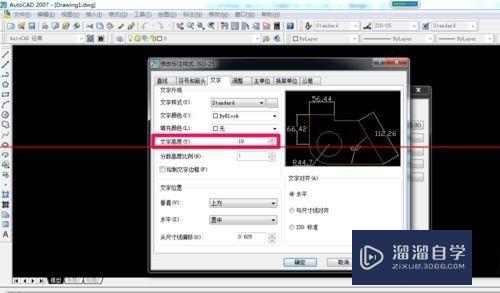
第8步
8、然后改文字高度成300后,点击确定按钮。
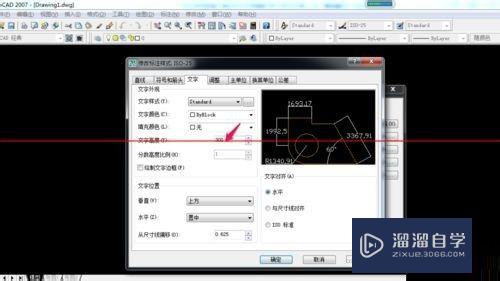
第9步
9、最后得到下面的图形,现在就可以看到标注显示的尺寸了。
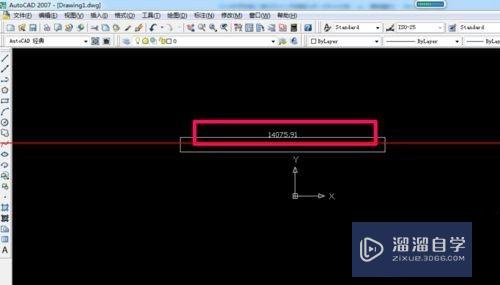
注意/提示
以上就是“CAD标注显示小如何调大?”的全部内容了,如果大家想要了解更多的内容,可以关注溜溜自学网,我们每天都会为大家带来更多的软件相关知识,供大家学习参考。
相关文章
距结束 06 天 02 : 15 : 57
距结束 01 天 14 : 15 : 57
首页









